Centos7安装PHP7+mysql5.7+nginx1.12.2
服务器:阿里云ECS
系统:centos7.4 64位
先更新yum源:
rpm -Uvh https://dl.Fedoraproject.org/pub/epel/epel-release-latest-7.noarch.rpm
rpm -Uvh https://mirror.webtatic.com/yum/el7/webtatic-release.rpm
rpm -Uvh http://dev.mysql.com/get/mysql57-community-release-el7-9.noarch.rpm
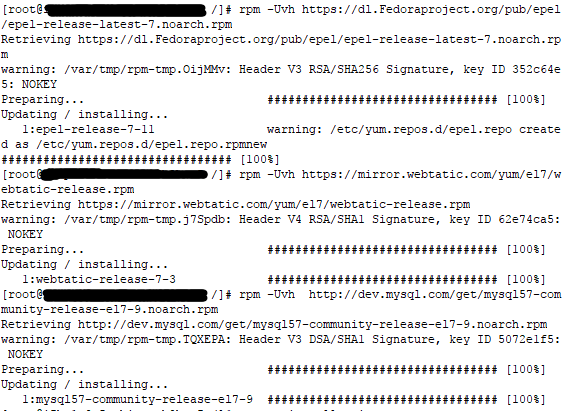
然后安装Nginx:
yum -y install nginx
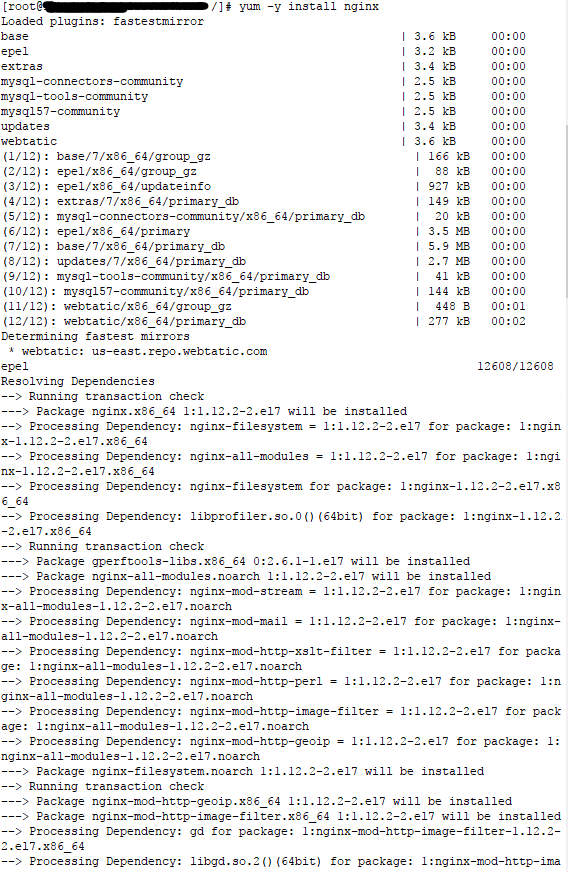
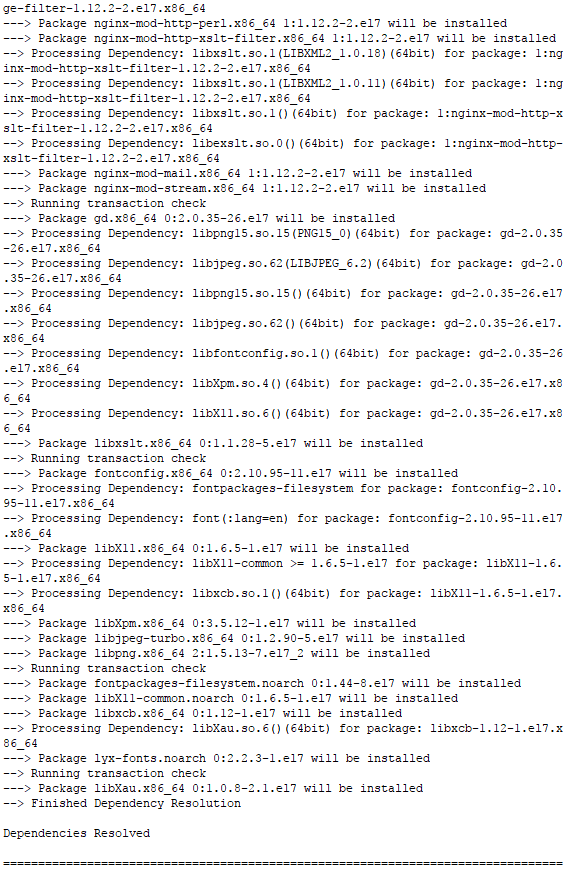
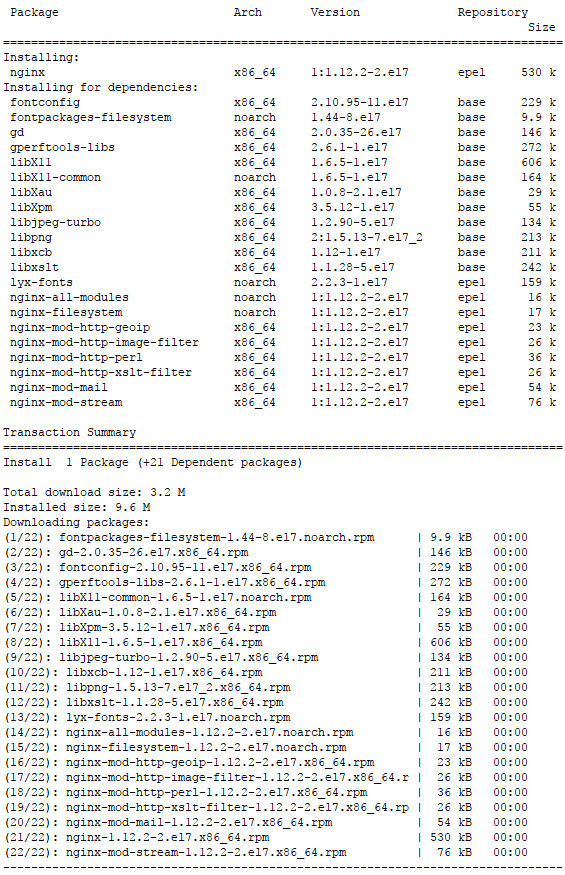
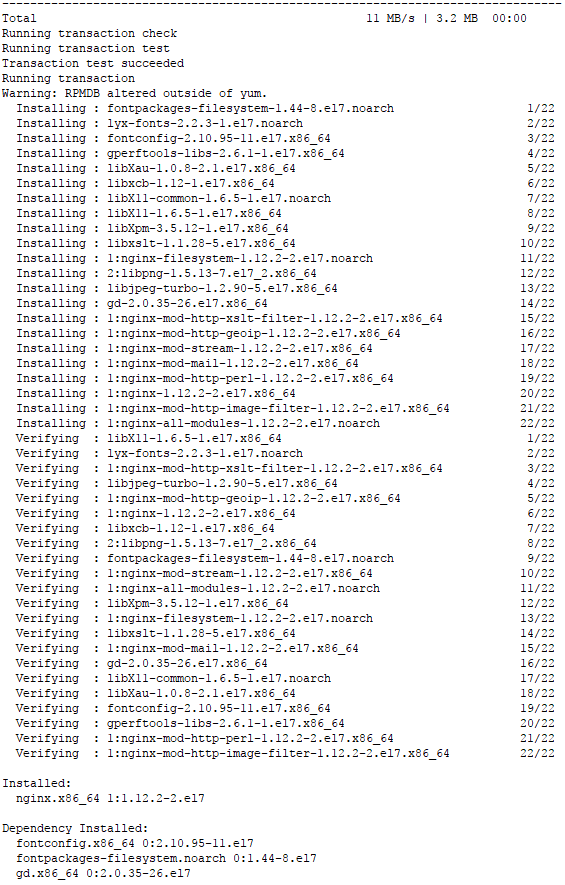
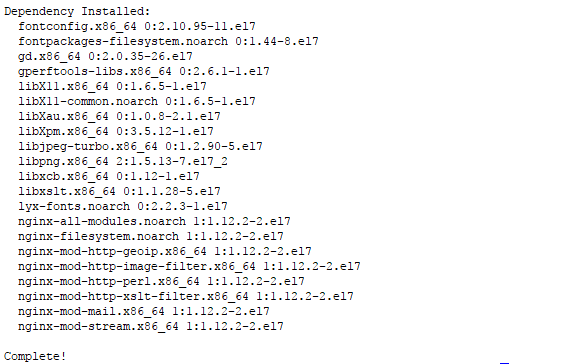
Nginx安装成功后,安装MySQL:
yum -y install mysql-community-server
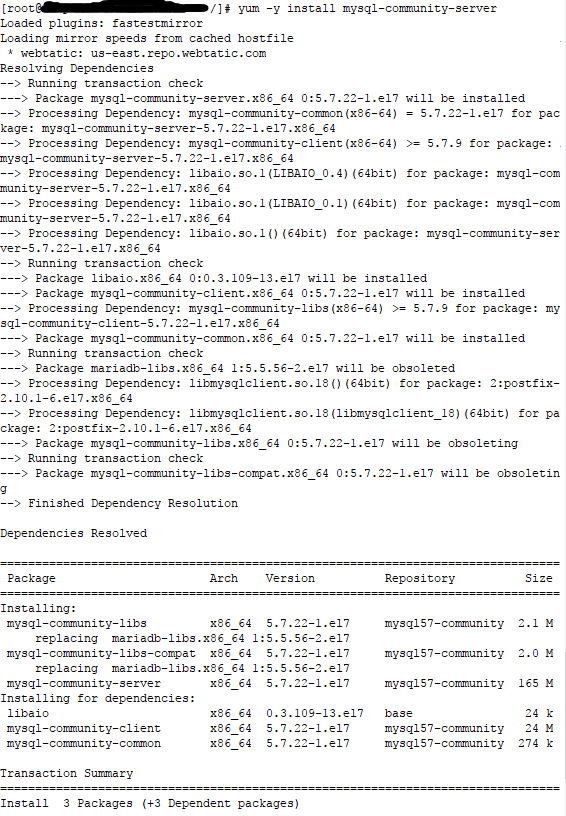
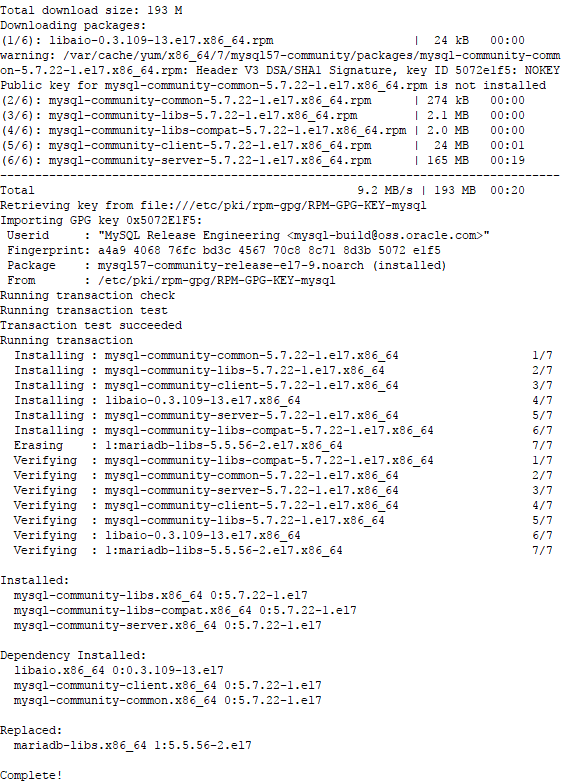
MySQL安装好后,安装PHP7:
yum -y install php70w-devel php70w.x86_64 php70w-cli.x86_64 php70w-common.x86_64 php70w-gd.x86_64 php70w-ldap.x86_64 php70w-mbstring.x86_64 php70w-mcrypt.x86_64 php70w-pdo.x86_64 php70w-mysqlnd php70w-fpm php70w-opcache
如果要安装php7.4,这段修改为:
yum -y install php74-php-devel php74-php.x86_64 php74-php-cli.x86_64 php74-php-common.x86_64 php74-php-gd.x86_64 php74-php-ldap.x86_64 php74-php-mbstring.x86_64 php74-php-mcrypt.x86_64 php74-php-pdo.x86_64 php74-php-mysqlnd php74-php-fpm php74-php-opcache
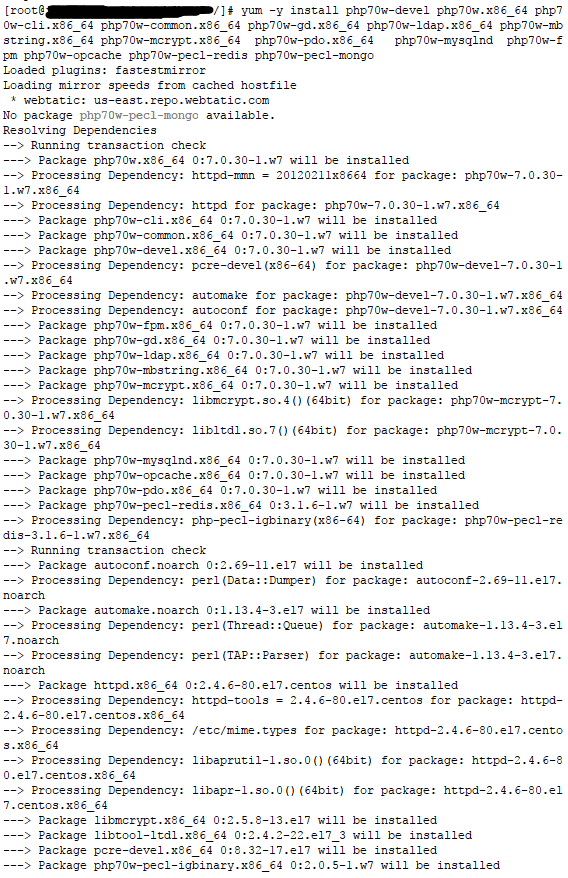
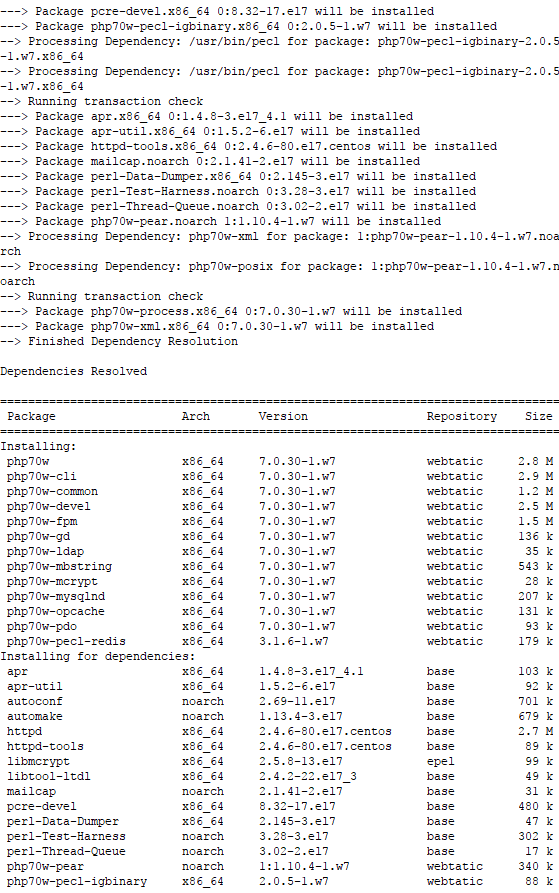
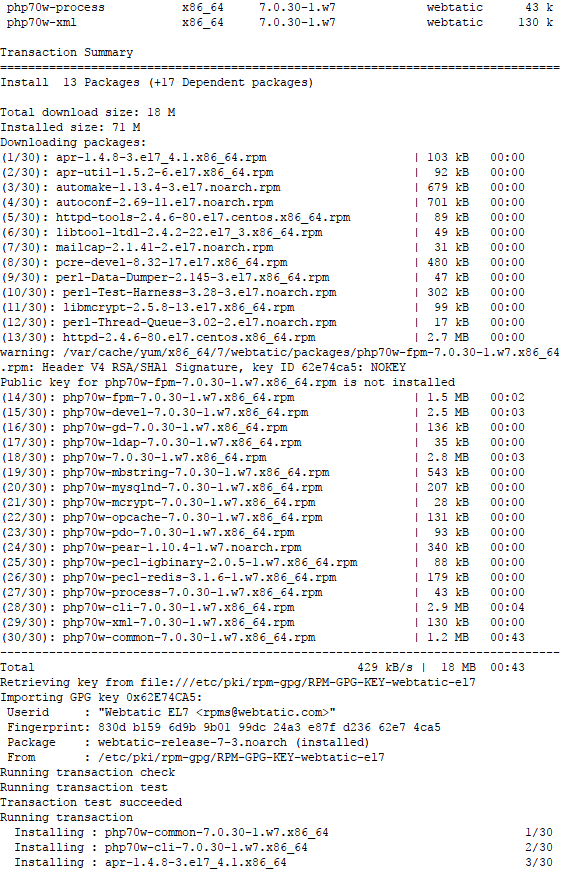

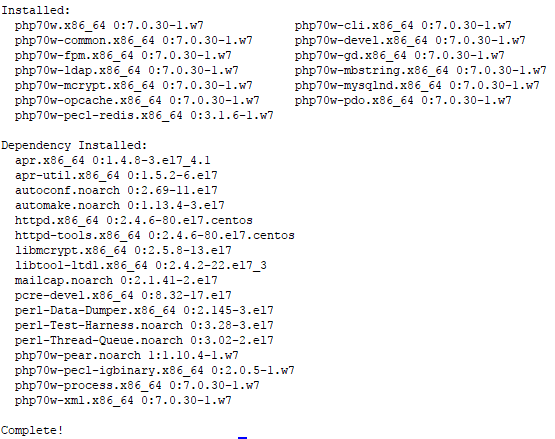
这样,环境基本安装完毕。接下来是配置:
启动MySQL
systemctl start mysqld
设置开机启动:
systemctl enable mysqld
MySQL安装的时候会生成一个默认的密码,查看默认密码:
grep 'temporary password' /var/log/mysqld.log

用这个默认密码登录MySQL,修改root密码为自己的密码:
mysql -uroot -p
mysql> set password for 'root'@'localhost'=password('123abc');

修改完成后重启MySQL。

默认配置文件路径:
配置文件:/etc/my.cnf
日志文件:/var/log/mysqld.log
服务启动脚本:/usr/lib/systemd/system/mysqld.service
socket 文件:/var/run/mysqld/mysqld.pid
接下来是Nginx的配置,先查看防火墙:
systemctl status firewalld
如果显示 active (running),则需要调整防火墙规则的配置(请自行百度![[嘻嘻]](https://erro.com.cn/public/static/duodar-admin/layui/images/face/1.gif) )。
)。
然后在/etc/nginx/conf.d/里面创建自己的站点解析配置:
server {
listen 80;
server_name www.abc.com;
root /home/www/abc;
index index.php index.html index.htm;
location / {
if (!-e $request_filename) {
rewrite ^/(.*)$ /index.php?$1 last;#去除url中的index.php
}
}
location ~ \.php$ {
fastcgi_pass 127.0.0.1:9000;
fastcgi_index index.php;
fastcgi_param SCRIPT_FILENAME $document_root$fastcgi_script_name;
include fastcgi_params;
}
}
如果担心写的不对,可以用
/usr/sbin/nginx -t
来检查Nginx配置是否正确。
保存后重启Nginx,然后启动PHP-FPM,设置PHP-FPM、Nginx开机启动:
systemctl enable nginx

访问自己的网址,如果出现一下页面,说明环境搭建成功:
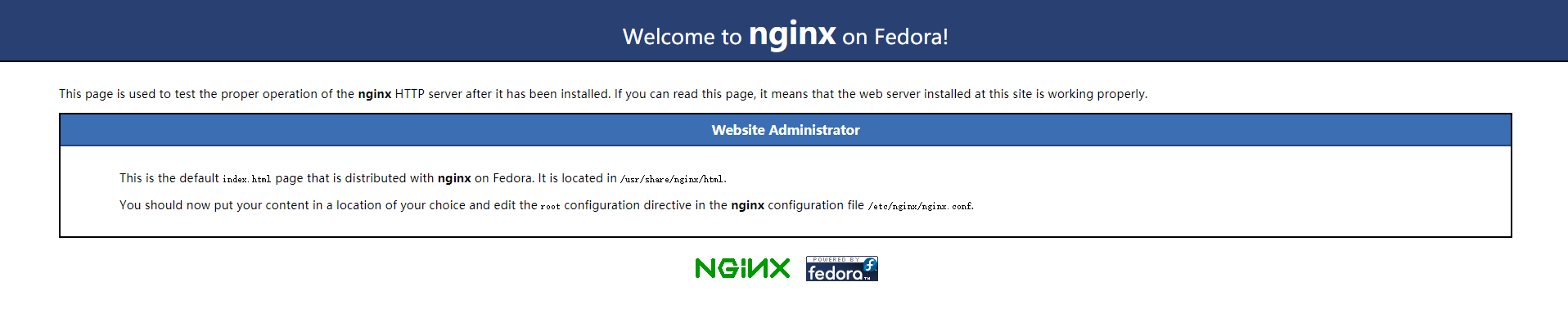
然后在网址根目录里新建一个info.php,里面写phpinfo();,之后再访问:域名/info.php如果出现一下页面,说明PHP-FPM没有问题:
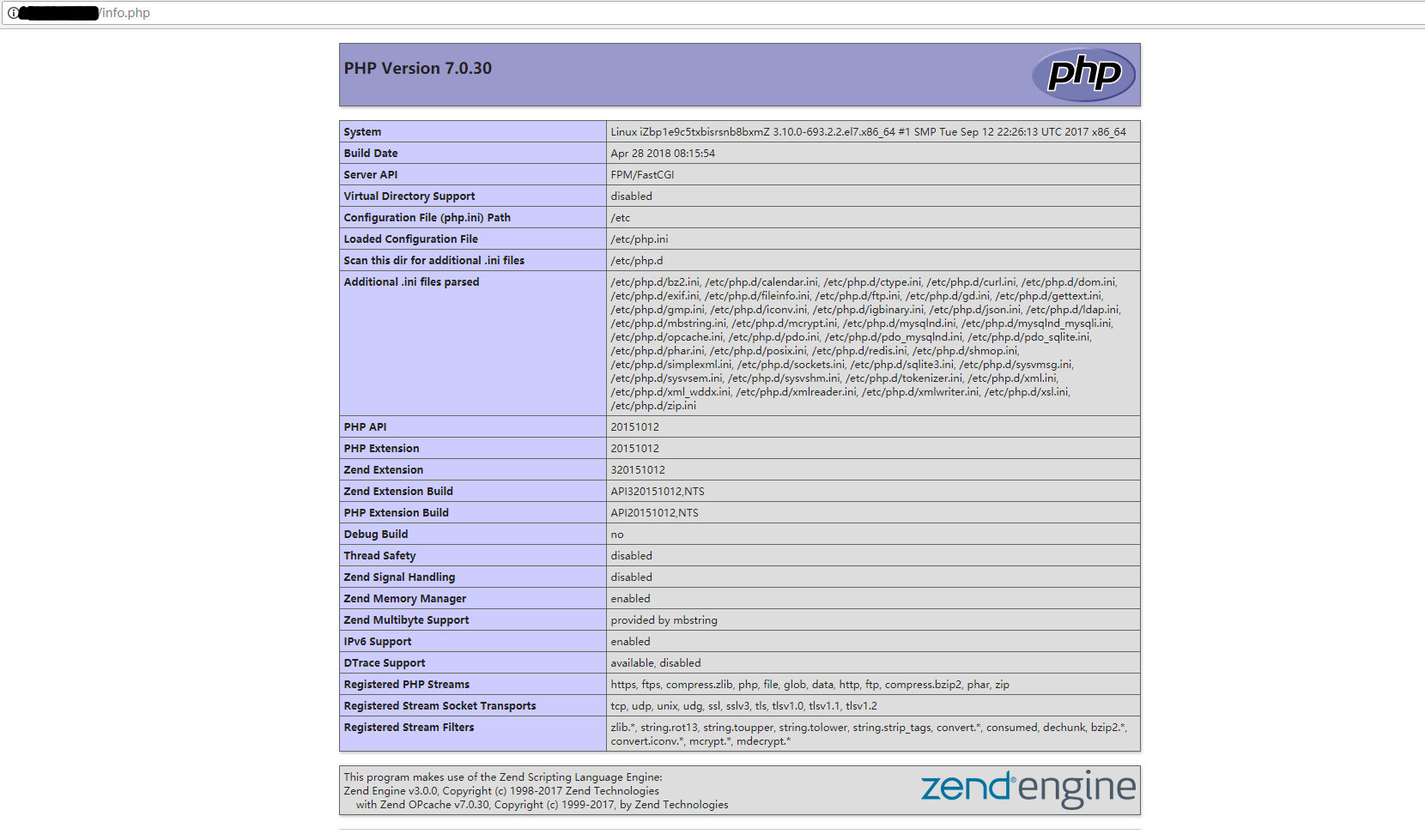
至此,简单的LNMP环境搭建成功!
参考:
https://blog.csdn.net/lovemyself196221/article/details/79491602
https://www.cnblogs.com/phpshen/p/6222935.html
